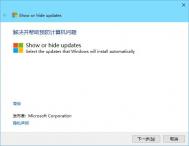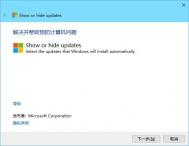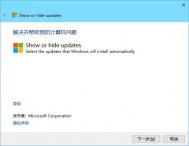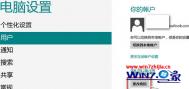win10驱动自动更新如何关闭?
在Win10中,Windows更新和驱动程序是自动下载和安装Tulaoshi.com的,用户不必为此操心。但这也有一个致命问题,那就是无法及时阻止问题更新或者驱动肆意妄为,哪怕是在你卸载了这些破坏分子之后,他们还是会被重装。微软也意识到了这个问题,因此推出了Windows10更新隐藏工具Show or Hide Updates Troubleshooter。

这款工具基于Win10疑难解答制作,因此程序本身很小,只有45.5KB。Show or Hide Updates Troubleshooter对于Win10专业版用户来说更为适合,因为该版本允许用户选择安装更新的时间,所以你可以在更新下载之后,使用这款工具对不想安装的内容进行隐藏,这样就可以避免有问题的驱动和更新被安装。
点击Hide updates搜索可隐藏的更新

而对于Win10家庭版用户来说,这款工具就只能亡羊补牢。因为该版本更新只能自动安装,用户没有手动安装更新的权限,所以你很难把握更新下载和安装的时间点。这部分用户只能在发现更新或者驱动不对劲之后先手动卸载,然后再用Win10更新隐藏工具搜索这些内容,并将其隐藏,防止被再次安装。

勾选不想安装的更新后,点击下一步即可实现Win10更新或驱动隐藏
当然,如果你发现被隐藏的更新没有问题,也可以再次使用该工具将其找回,点击Show Hidden Updates即可选择哪些更新可以取消隐藏。取消隐藏后,Windows更新程序将会再次下载和安装这些更新或驱动。
win10修改wifi密码之后怎么重新连接路由器?
win10修改wifi密码之后怎么重新连接路由器?win10 ,当你修改wifi密码之后如何忘记之前的WiFi密码,重新连接呢,下面是几个简单的小步骤。
1、首先点击笔记本右下角wifi图标,然后点击网络设置

2、选择WLAN ,找到管理WI-FI设置
(本文来源于图老师网站,更多请访问http://m.tulaoshi.com/windowsshi/)
3、进去wifi设置之后,点击wifi的名称,就会有忘记的选项了。退出后重新搜索wifi输入wifi新密码就OK啦

如何清除Win10系统用过的头像记录?
Win10系统头像记录的清除方法:
第一步:进入到Win10系统的开始屏幕(也就是metro界面),在开始菜单上方点击用户头像,选择更改账户设置

第二步:进入到账户设置菜单,点击左侧窗格中的你的账户,然后就可以在右侧窗口中看到你的头像了
第三步:点击你的头像下方的浏览按钮,在弹出的选择窗口上方地址栏输入以下路径后单击回车:
%appdata%MicrosoftWindowsAccountPictures。
(本文来源于图老师网站,更多请访问http://m.tulaoshi.com/windowsshi/)
第四步:在新出现的窗口中,就可以删除之前使用过的头像记录了。
以上就是对Win 10系统头像记录的清除方法的介绍,希望删除头像记录的朋友可以动手尝试下图老师,希望可以帮助到你。
Win10邮件应用无法同步怎么办
1、首先,返回到Win10系统的传统桌面位置,之后,打击打开Win10系统的开始菜单,然后在开始菜单中使用搜索功能,在其中输入Powershell,在开始菜单中出现的搜索结果中,找到Powershell选项并右键点击,点击下滑菜单中的以管理员身份运行。
2、之后就可以打开Win10系统的命令提示符窗口了,在打开的命令提示符窗口中,输入如下命令:
Get-appxprovisionedpackage –online | where-object {$_.packagename –like *windowscommunicationsapps*} | remove-appxprovisionedpackage –online

3、输入完成之后,直接单击回车就可以了,等待命令运行完毕之后,进入到Win10系统的应用商店中重新下载并安装《邮件和日历》应用即可。
以上就是图老师小编带来的Win10邮件应用无法同步怎么办 Win10邮件应用无法同步解决办法,希望能够帮助到大家!